Maison >Problème commun >Comment changer l'heure du système dans Windows 10
Comment changer l'heure du système dans Windows 10
- 王林avant
- 2023-07-15 20:17:091408parcourir
La date et l'heure actuelles seront affichées dans le coin inférieur droit de l'ordinateur Windows 10, mais certains utilisateurs trouvent que l'heure de leur système est incorrecte, alors comment doivent-ils la corriger ? Vous cliquez d'abord sur l'heure dans le coin inférieur droit, puis la fenêtre de réglage de la date et de l'heure apparaîtra. Vous devez d'abord désactiver le commutateur « Régler activement l'heure », puis l'option permettant de modifier la date et l'heure apparaîtra. . Cliquez sur le changement en dessous, puis vous pouvez modifier la date et l'heure.
Tutoriel Windows 10 pour modifier l'heure du système :
1 Cliquez avec le bouton gauche sur l'heure dans le coin inférieur droit et cliquez sur Paramètres de date et d'heure ; l'option pour régler automatiquement l'heure est ouverte, l'heure du serveur correspondra automatiquement au fuseau horaire, mais la date et l'heure ne peuvent pas être modifiées

3. Désactivez le réglage automatique de l'heure et cliquez sur Modifier ;
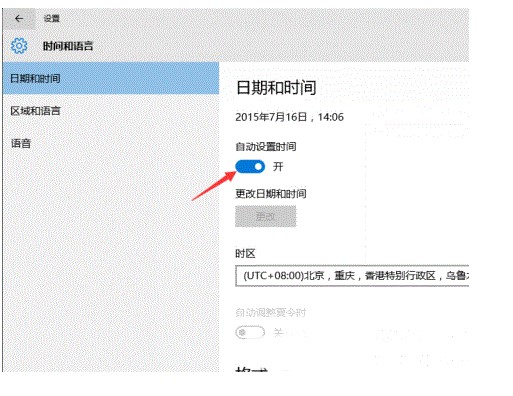
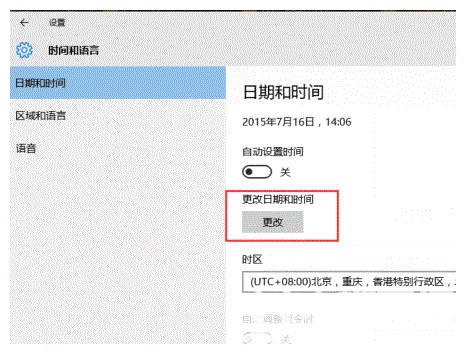
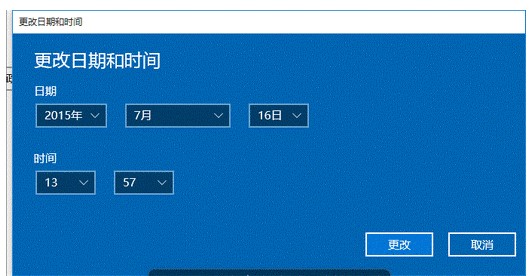
Ce qui précède est le contenu détaillé de. pour plus d'informations, suivez d'autres articles connexes sur le site Web de PHP en chinois!

